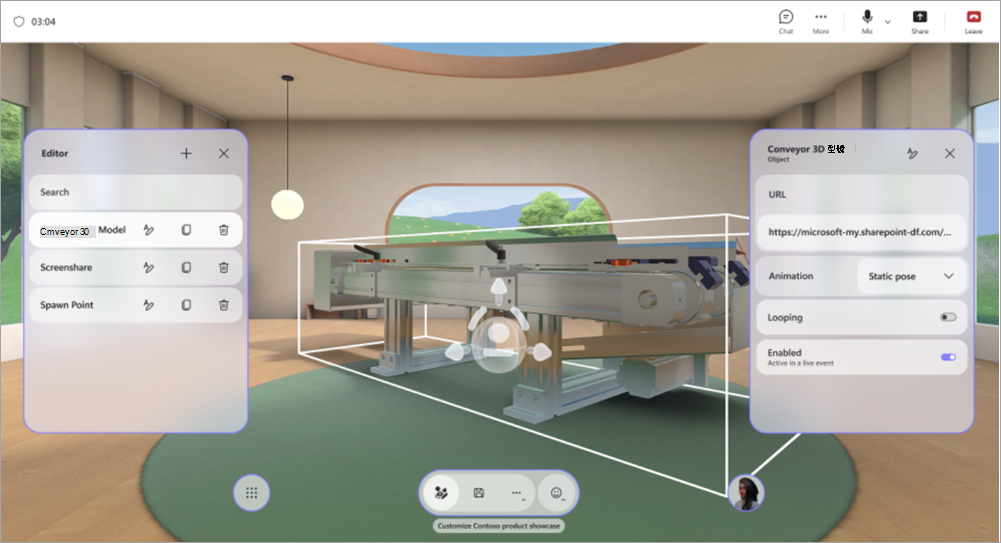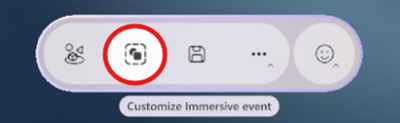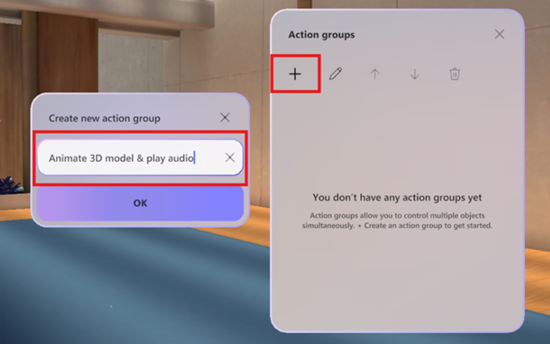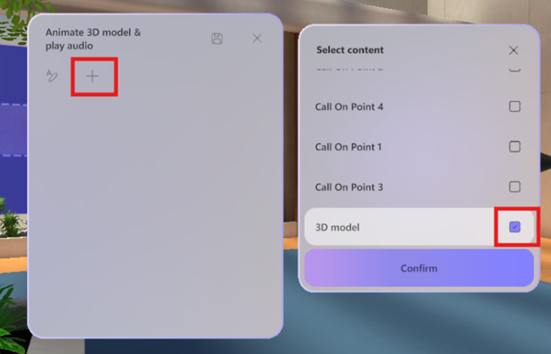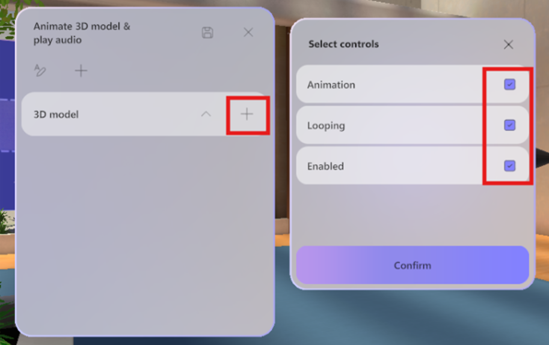在 Microsoft Teams 中自訂沉浸式活動
附註:
-
組織沉浸式活動可在 Teams 進階版中提供,這是一個附加授權,提供額外功能,讓 Teams 會議更具個人化、智慧與安全。 若要存取 Teams 進階版,請連絡您的 IT 系統管理員。 或者,請管理員指派免費的 Microsoft Mesh 試用授權,以便快速開始使用。
參加沉浸式活動時,作為共同主辦人或參與者,並不要求使用 Teams 進階版或 Microsoft Mesh 試用版授權。
在沉浸式活動中自訂環境,讓活動空間符合你的需求。 透過加入自己的內容,讓體驗與你的情境獨一無二,提升互動度。
自訂環境
利用現成範本和無程式碼工具,讓沉浸式活動更具影響力,幫助你設計包含品牌、圖片、影片、3D 模型等的 3D 環境。
只有主辦方和共同主辦方能在 Teams 中自訂活動排程。 活動空間的任何變更必須至少在活動開始前10分鐘儲存。
重要:
-
如果你打算在活動中新增自訂內容,可以在活動前建立一個 SharePoint或 OneDrive資料夾,裡面放你打算使用的內容。 這樣可以確保在新增物件到活動時,能輕鬆存取 URL。
-
不支援直接上傳內容檔案以便自訂。
-
活動已經開始一次後,無法自訂活動。
1. 加入自訂會議
要開始自訂沉浸式活動空間,請在 Teams 行事曆中編輯活動,加入自訂會議。 在自訂時段中,你會以你在排程活動時選擇的環境中的虛擬化身出現。
想參加沉浸式活動的自訂活動:
-
在 Teams 中選擇 行事曆
-
雙擊沉浸式活動。
-
選擇 管理事件
-
在活動詳情頂部,選擇 更多動作
-
選擇 立即加入 以進入自訂會話。
重要: 「 沉浸 式
2. 編輯沉浸式事件空間
進入自訂階段後,你可以開始對周遭環境進行調整。
要改變事件空間:
-
在選單列選擇 編輯器 。
-
在 編輯器中,選擇 「將物件加入環境 」
-
在 目錄中,選擇一個物件將其加入環境。
-
選擇物件中心的裝置來重新定位、調整大小或移動物件。
-
設定其他物件細節, 例如可見性、事件期間是否 啟用 或啟用等。
-
要刪除物件,請在編輯器中選擇該物件列中的刪除
3. 新增自訂內容物件
從 目錄中新增自訂圖片、3D 模型,以及 OneDrive 或 SharePoint 上的更多內容。
要新增自訂物件:
-
在 編輯器中,選擇你想加入空間 (的物件類型,例如 影像、 3D 模型、 影片、 音訊) 。
-
在你的網頁瀏覽器中:
-
打開 OneDrive 或 SharePoint 的資料夾,裡面有你儲存的內容,準備加入空間。
-
將滑鼠移到檔案上,選擇 分享
重要: 確保活動的預期觀眾能在 OneDrive 中存取該檔案。
-
-
在自訂階段中,將內容的 URL 貼上到物件細節面板的 URL 欄位。
-
按 Enter 鍵載入內容。
重複上述步驟,創造你的體驗。
提示:
-
為了獲得最佳的活動體驗,建議新增三個或以上包含與你情境相關內容的物件。
-
要創造互動式體驗,請使用動作群組連接多個物件並控制它們的顯示方式。 這讓你能向受眾展示物件內容序列。
4. 儲存你的變更
完成環境自訂後,請在選單列選擇 「儲存
自訂內容可以儲存在單一活動中,但無法在多個活動間重複使用。
重要: 請務必在活動開始前至少10分鐘儲存所有自訂內容。
可自訂物件
有許多選項可以將物件加入你的活動。 任何事件都可以有多個物件。 你無法在自訂時段預覽你的物件,但你可以提前加入活動來預覽。
了解更多每個物件的功能,以及如何自訂它。
|
物件 |
功能 |
可自訂選項 |
|---|---|---|
|
螢幕分享 |
允許講者或參與者將螢幕內容分享給沉浸式環境。 螢幕共享音訊不支援。 |
|
|
社交破冰活動 |
隨機生成破冰問題,促進對話並幫助大家更了解彼此。 |
|
|
焦點:參加者 |
決定參加者在舉手點名時會出現的位置及面向的方向。 |
|
|
焦點:組織者 |
決定主辦者廣播時的位置與方向。 |
|
|
座位 |
代表一個虛擬座位,參與者可在活動期間佔據。 |
|
|
文字 |
在環境中顯示靜態或動態文字,常用於標籤、指示、橫幅或標題。 |
|
|
3D 模型 (.glb 檔案) |
使用 .glb 格式在環境中渲染並顯示 3D 模型。 參與者可以瀏覽並互動。 |
|
|
音訊播放器 (.mp3 檔案) |
播放音訊片段 (例如音樂、旁白) 嵌入環境中。 |
|
|
出生點 |
決定參加者在參加沉浸式活動時會出現的位置及他們的目光方向。 |
|
|
圖片 (.png,.jpeg檔案) |
在環境中顯示二維影像,並用於品牌、標示或視覺輔助。 |
|
|
影片播放器 |
在虛擬螢幕或沉浸式環境中的表面播放影片內容。 |
|
|
文字按鈕 |
觸發其他物件作為動作組的一部分被使用。 |
|
沉浸式活動中的行動小組
打造無需程式的互動體驗。 透過在現場活動中觸發動畫、聲音與視覺提示,創造動態觀眾互動的機會。
行動小組有無限的創意可能性。 例如:
-
活動歡迎時刻:開啟音訊,加入歡迎圖片和彩紙,並開始螢幕分享。
-
展示噴射引擎運作:使用按鈕觸發噴射引擎模型,啟動動畫並播放音訊。
-
做個輕鬆測驗:在牆上寫一題,並放置答案按鈕,顯示勾選或錯誤答案的圖片。
-
舉辦有內容切換的演出:在活動期間,切換圖片和影片的網址,向參加者展示新內容。
透過沉浸式活動中的行動小組,你可以在不寫程式碼的情況下創造互動體驗。 在事件發生時可自動控制物件狀態並觸發序列,或透過可點擊按鈕進行。
物件狀態包括:
-
啟用或停用物件 (例如顯示/隱藏 3D 模型)
-
控制動畫 (開始、停止、循環)
-
播放或停止媒體 (音訊、影片)
-
動態切換媒體網址
將動作群組在一起,並連接到按鈕,或在現場活動中從行動群組面板播放。
|
物件類型 |
州政府選項 |
|
音訊 |
啟用、播放狀態、音量、網址 |
|
破冰船 |
已啟用 |
|
3D 模型 |
啟用、動畫、循環 |
|
文字 |
啟用,文字 |
|
影片播放器 |
啟用、播放狀態、音量、URL、循環 |
|
螢幕分享 |
已啟用 |
|
文字按鈕 |
已啟用 |
建立行動小組
-
在客製化時段,將物件加入你的空間。
-
在選單列中選擇 行動群組 。
-
選擇 建立新動作群組
-
選擇 新增內容
-
在清單中選擇物件並選擇其控制項。
附註: 在這個例子中,3D 模型是被禁用的,且在空間中不會顯示。 動作群組一旦觸發,該動作群組就會啟用該狀態,因此啟用狀態會被開啟。 而且,動作群組開啟後動畫會開始循環播放。
-
透過重複步驟 4-5 將額外的物件加入動作群組。
提交意見反應
若要提交對沉浸式活動體驗的回饋,請選擇選單
若要對 Teams 體驗提供回饋,例如排程或活動視窗 (包含 加入 畫面及音訊、聊天或螢幕分享等功能) ,請選擇 設定等



![[編輯] 圖示](/images/zh-tw/073d9d9a-0d84-402f-acdb-5765e790261f)

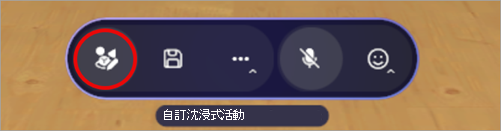

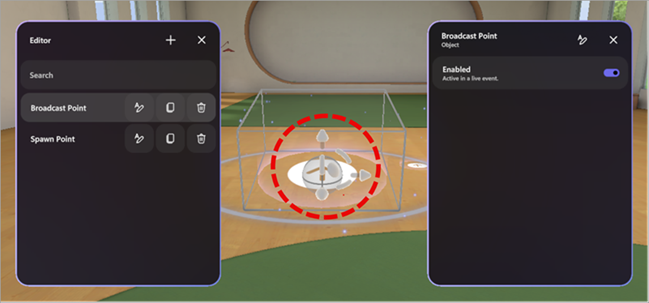


![[插入連結] 按鈕](/images/zh-tw/35fb6d7b-160b-44e5-ad0d-9a23ad0a9ce5)
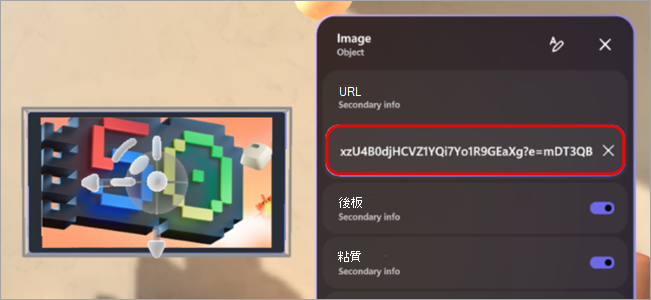
![[儲存] 圖示](/images/zh-tw/90f4cc4c-cbbd-4372-b5ac-74a9ca9af337)